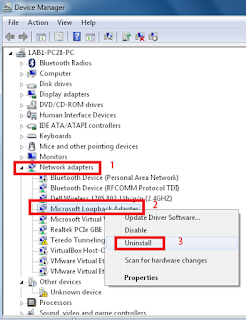Guest Mode VS Privilage Mode VS
Global Mode
Akhirnya saya bisa update tentang cisco nih hehehe :D
pada materi kali ini membahas tentang mode yang ada pada cisco. Pada cisco
terdapat tiga tingkatan mode, dari mode yang paling bawah sampai yang paling
tinggi, yakni guest mode,privilage mode,
dan global mode. Dari setiap mode
memiliki tingkatan tersendiri.
1.
Guest mode
Guest mode hanya bisa digunakan
untuk mengecek status dari router/switch, kenapa ?? karena perintah yang
disediakan pada guest mode sangatlah terbatas. Perhatikan yang diberi warna
merah, itu merupakan tanda dari guest mode “>”.
2.
Privilage mode
Privilage mode merupakan
tingkat kedua setelah guest mode. Tuliskan “enable” maka akan secara otomatis kita berada di privilage mode. Disini
kita bisa melihat konfigurasi-konfigurasi router/switch. Perintah yang
disediakan pada privilage mode lebih banyak dari guest mode, kenapa ?? karena
dalam privilage mode kita bisa melihat konfigurasi bukan hanya status Perhatikan
yang diberi warna merah, itu merupakan tanda dari privilage mode “#”.
3.
Global Mode
Global mode merupakan tingkat
tertinggi dari semua mode yang ada di cisco. Pada mode ini kita bisa melakukan
konfigurasi, melihat konfigurasi dan status dari router/switch. Perintahnya jauh
lebih banyak dari guest mode dan privilage mode. Perhatikan yang diberi warna
merah, itu merupakan tanda dari global mode “(config)#”.
Oh ya di cisco juga
terdapat shortcut keyboard, berikut contoh dari shortcut keyboard :
a.
Tab = untuk
melengkapi perintah
b.
Ctrl+C = untuk
keluar dari global mode ke privilage mode
c.
Ctrl+Z = untuk keluar dari global mode ke privilage
mode
d.
Ctrl+A = untuk
pindah ke awal perintah
e.
Ctrl+E = untuk
piindah ke akhir perintah
f.
Ctrl+D = untuk
menghapus karakter sebelah kanan (sama dengan “Delete”)
g.
Ctrl+P = digunakan
untuk melihat perintah kita sebelumnya (sama dengan “UP/atas” pada keyboard)
h.
Ctrl+U = untuk
menghapus satu baris perintah
Sekian materi tentang mode yang ada pada cisco, jangan
lupa share ke temen-temen dan juga like fanspage saya jika
bermanfaat. Salam admin kegiatanecahit.blogspot.com